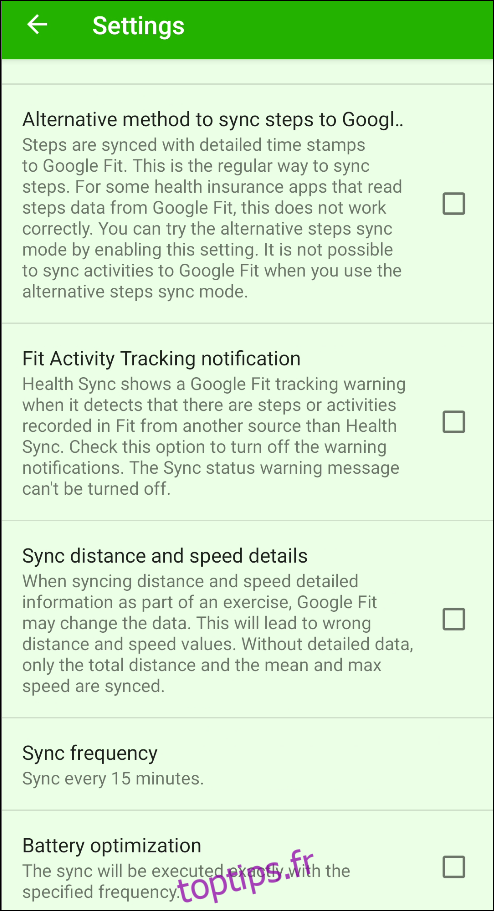Les montres connectées Samsung Galaxy intègrent le logiciel de suivi d’activité physique de la marque. Bien qu’il fonctionne efficacement, il peut être frustrant si vos données sont déjà enregistrées dans Google Fit. Heureusement, il est possible d’harmoniser Samsung Health avec Google Fit, centralisant ainsi l’ensemble de vos informations.
Bien qu’il ne soit pas possible d’installer directement Google Fit sur une smartwatch Samsung Galaxy, une solution alternative existe. L’application « Health Sync » permet d’utiliser Samsung Health pour votre suivi sportif tout en synchronisant les données avec Google Fit.
Avant de commencer, assurez-vous que les applications Samsung Health et Google Fit sont installées sur votre téléphone Android. Vérifiez également que vous êtes connecté à Samsung Health avec le même compte que celui utilisé sur votre montre connectée.
Installez ensuite Health Sync sur votre smartphone Android.
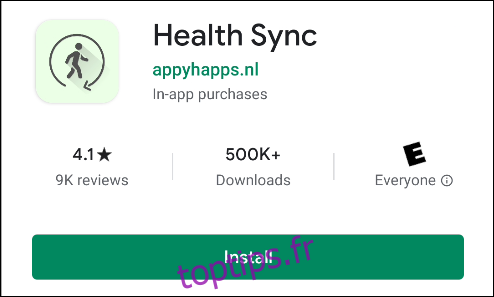
Ouvrez l’application et appuyez sur « OK » pour lancer le processus de configuration initiale.
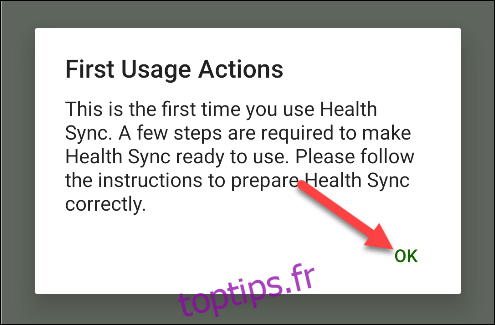
L’écran suivant vous indique que vous pourrez choisir le sens de la synchronisation des données. Appuyez de nouveau sur « OK » pour poursuivre.
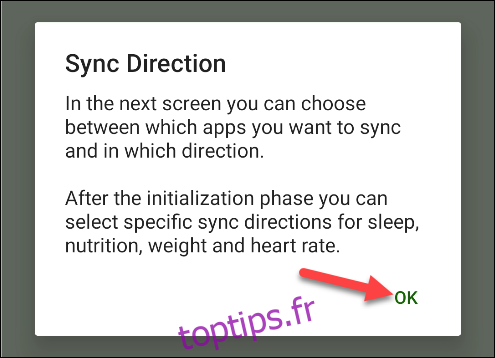
Choisissez « Samsung Health » comme source principale de données pour la synchronisation.
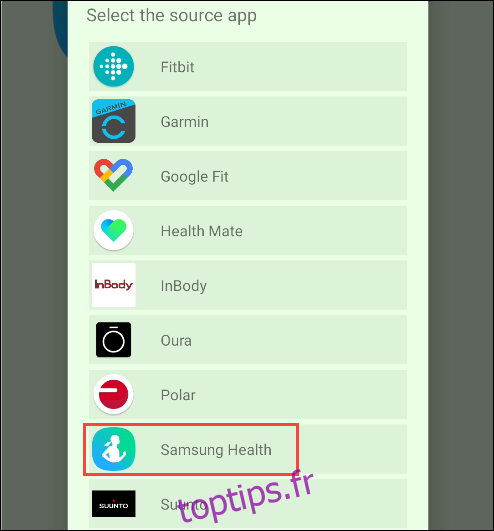
Ensuite, sélectionnez « Google Fit » comme destination de synchronisation, puis validez avec « OK ».
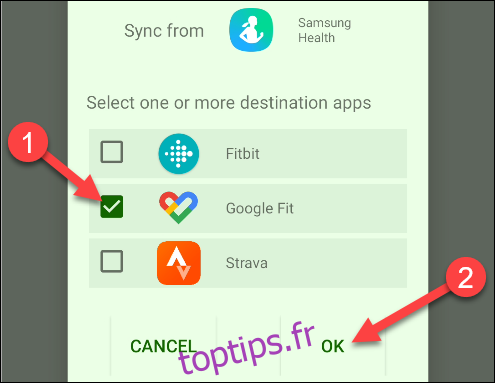
Dans la section « Actions d’initialisation », cliquez sur « Vérifier la connexion Google Fit ».
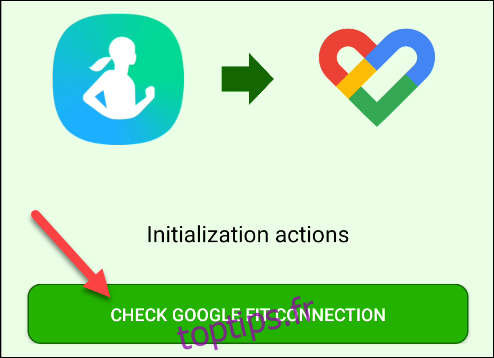
La fenêtre de connexion Google s’ouvre. Sélectionnez le compte que vous utilisez pour Google Fit.
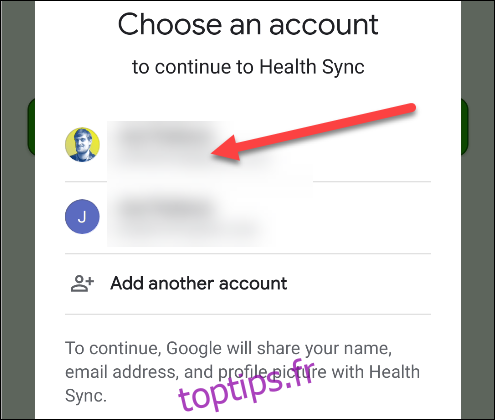
Cliquez ensuite sur « Autorisation des informations d’activité » pour donner à Health Sync l’accès à vos données.
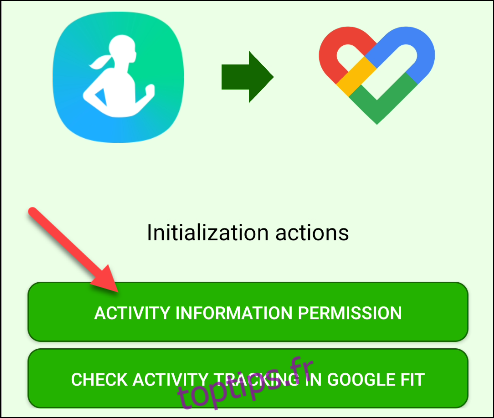
Dans la fenêtre contextuelle, appuyez sur « Autoriser ».
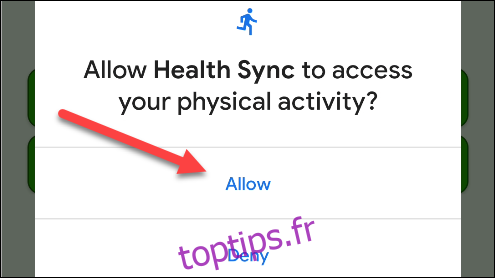
Afin d’éviter les conflits de synchronisation, il est nécessaire de modifier certains paramètres dans Google Fit. Cliquez sur « Vérifier le suivi des activités dans Google Fit ».
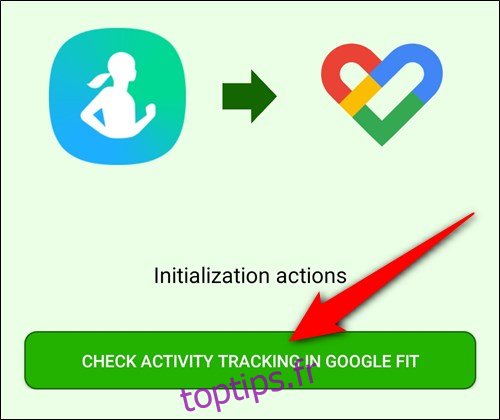
Un message vous demandant de désactiver « Suivi de vos activités » dans Google Fit apparaît. Appuyez sur « OK » pour ouvrir l’application Google Fit.
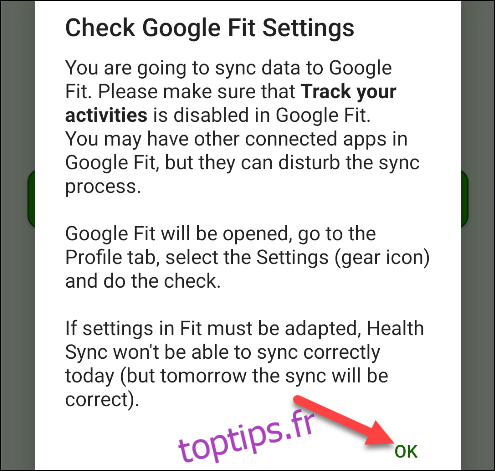
L’application Google Fit s’ouvre. Appuyez sur « Profil » dans la barre d’outils inférieure.

Cliquez sur l’icône d’engrenage située en haut à droite pour accéder aux « Paramètres ».

Faites défiler vers le bas et assurez-vous que l’option « Suivre vos activités » est désactivée. Ceci permettra d’éviter les interférences avec le suivi de Samsung Health.
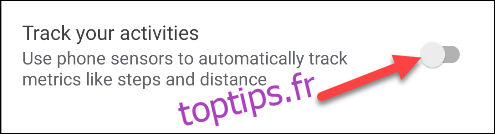
Quittez l’application Google Fit et ouvrez de nouveau Health Sync. Appuyez sur « OK » dans la fenêtre contextuelle « Initialisation terminée ».
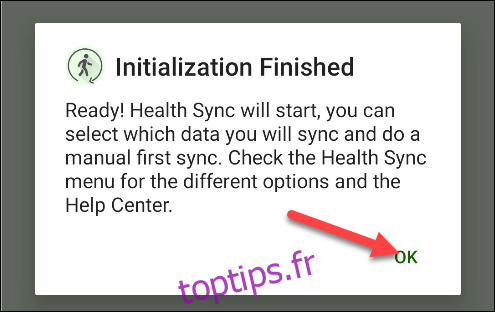
Il ne vous reste plus qu’à choisir les données de fitness que vous souhaitez synchroniser entre les deux services. Certaines nécessiteront des autorisations supplémentaires.
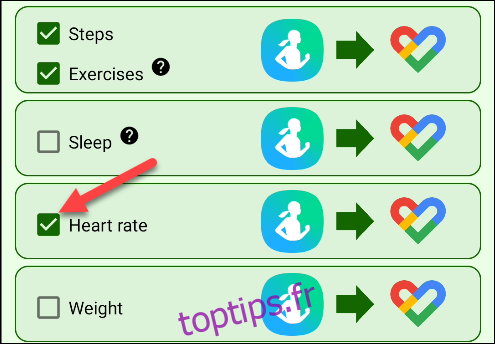
Enfin, vous pouvez accéder à « Paramètres » afin de configurer des éléments tels que la fréquence de synchronisation et l’optimisation de la batterie. Pour cela, cliquez sur l’icône à trois points en haut à droite.
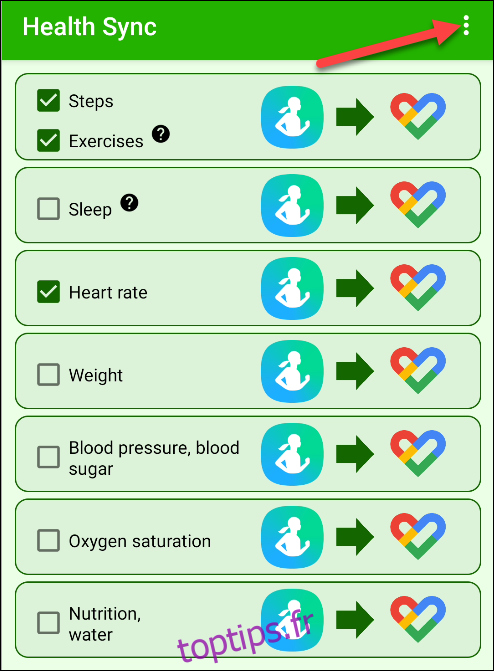
Puis, sélectionnez « Paramètres ».
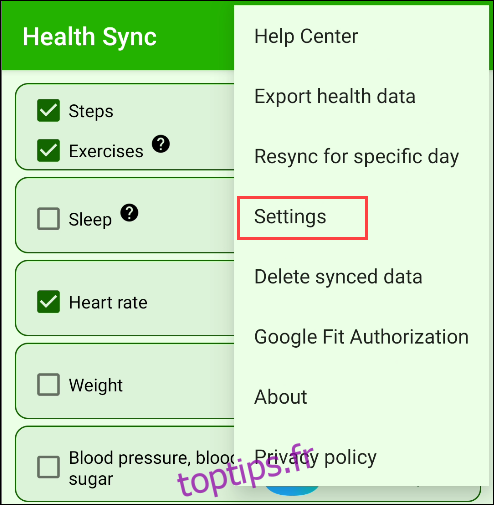
C’est terminé ! Vous pourrez recevoir des notifications concernant d’éventuels problèmes de synchronisation, mais l’application est très efficace pour vous guider dans leur résolution.